Airplay hibaelhárítás: Az AirPlay csatlakozási problémák megoldása
Az AirPlay hibaelhárítás általában számos olyan módszert tartalmaz, amelyek az AirPlay-vel kapcsolatos problémák megoldására használhatók. Mivel sok AirPlay-problémánk van, meg kell jegyezni, hogy minden egyes módszert kifejezetten egy adott AirPlay problémára terveztek.
Amikor az AirPlay hibaelhárításáról van szó, különféle tényezőket kell figyelembe venni, például a probléma fő okát. Az optimális hibaelhárítási útmutató érdekében nálam van a leggyakoribb AirPlay csatlakozási problémák listája, valamint az AirPlay hibaelhárítási módszerek, amelyek segítségével minden lelkes képernyőrögzítő gond nélkül tükrözheti eszközét. Az Ön részéről tapasztalt hibától függően úgy gondolom, hogy az útmutató elolvasása után képes lesz megoldani a hibát.
- 1. rész: AirPlay hibaelhárítás: Az AirPlay csatlakozási problémáinak javítása
- 2. rész: AirPlay hibaelhárítás: Az AirPlay videó nem működik
- 3. rész: AirPlay hibaelhárítás: Az Airplay hang nem működik
- 4. rész: AirPlay hibaelhárítás: késés, dadogás és alvó videók
- 5. rész: DrFoneTool: A legjobb alternatív szoftver az AirPlayhez
1. rész: AirPlay hibaelhárítás: Az AirPlay csatlakozási problémáinak megoldása
Az AirPlay-t a képernyőtükrözés mögötti „agynak” nevezhetem. Abban a pillanatban, amikor ez a funkció nem működik, többé nem tudja tükrözni vagy rögzíteni a képernyőt. Előfordulhat, hogy az AirPlay különböző okok miatt nem működik, például rossz internetkapcsolat, rossz hálózati konfiguráció, és a legtöbb esetben elavult iPad, iPhone és Apple TV szoftverek használata miatt.
A régóta fennálló probléma megoldásához győződjön meg arról, hogy minden eszköze a legújabb szoftverrel működik. Továbbá, ha a Bluetooth alkalmazás BE van kapcsolva, kérjük, kapcsolja KI, mert ez lehet az oka az AirPlay csatlakozási problémáknak. Újraindíthatja iPhone-ját, Apple TV-jét, útválasztóját és iPadjét is. Győződjön meg arról is, hogy egyszerre csak egy vagy két eszköz csatlakozik a Wi-Fi-hálózathoz. Minél nagyobb az eszközök száma, annál lassabb a kapcsolat, és ezért az AirPlay nem csatlakozik.
2. rész: AirPlay hibaelhárítás: Az AirPlay videó nem működik
Ha az AirPlay-videó nem működik, ezt különböző problémák okozhatják. Ilyen helyzetben figyelembe kell vennie néhány tényezőt, mint pl. ha véletlenül streamelsz, milyen jó az internetkapcsolatod? A tükrözés egy robusztus és rendkívül megbízható internetkapcsolat használatáról szól. A rossz kapcsolat melletti streamelés nemcsak a videóid késését okozza, hanem előfordulhat, hogy a videóid végül is nem jelennek meg.
A következő dolog, amelyet meg kell fontolnia a probléma megoldásához, az az, hogy az iDevices csatlakoztatásához használt kábelek eredetiek és működnek-e. Lehet, hogy az út menti eladóktól kapott használt kábelek az oka annak, hogy miért nem látja videóit. A hibás kábeleken kívül ügyeljen arra, hogy a meglévő kábelek jól csatlakozzanak egymáshoz.
Az Apple TV felbontása egy másik ok, amiért előfordulhat, hogy nehézségei vannak a videók megtekintéséhez. Alapértelmezés szerint az Apple TV automatikus felbontással rendelkezik, amely akadályozhatja a videók megtekintését. A beállítás módosításához lépjen a ‘Beállítások’ > ‘Hang és videók’ menüpontba, végül válassza a ‘felbontás’ lehetőséget. Módosítsa a beállítást Auto értékről a legjobban preferált felbontásra.

3. rész: AirPlay hibaelhárítás: Az Airplay hang nem működik
A probléma megoldásához meg kell győződnie arról, hogy az összes eszköz hangfunkciója nincs némítva. Ezen kívül győződjön meg arról is, hogy iPhone-ja nincs néma vagy rezgő módban.

Ha nem biztos az iPhone hangjának állapotában, kapcsolja át az iPhone oldalsó kapcsolóját a fent látható módon a csengetési mód aktiválásához.
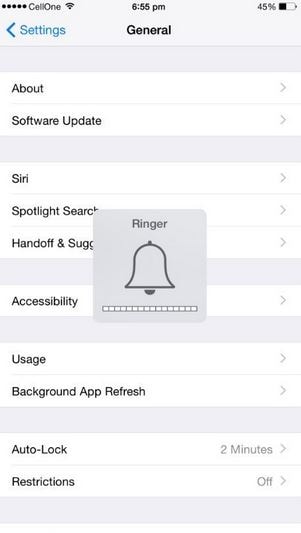
4. rész: AirPlay hibaelhárítás: késés, dadogás és alvó videók
Valójában ez az egyik leggyakoribb AirPlay-kapcsolati probléma. Azt mondhatom, hogy a tükrözött videók minősége és jellege kizárólag a képernyőrögzítő minőségétől függ. Ha rosszul összeszerelt képernyőrögzítőt használ, nagy az esélye, hogy késéseket fog tapasztalni.
A probléma megoldásának másik módja annak biztosítása, hogy a tükröző eszközök csak a tükröző Wi-Fi-t használják. A legtöbb esetben, ha kettőnél több eszköze használja ugyanazt a Wi-Fi-kapcsolatot, nagy a valószínűsége annak, hogy késéseket fog tapasztalni. Győződjön meg arról, hogy tükrözéskor a legkevésbé használt eszközök ki vannak kapcsolva.
A késések elkerülésének másik módja, ha az Apple TV-t közvetlenül az Ethernet-hálózathoz csatlakoztatja a Wi-Fi használata helyett. Ennek oka az a tény, hogy az Ethernet sokkal erősebb, mint a Wi-Fi. A Wi-Fi-vel ellentétben az Ethernetet nem vonják el a falak vagy a külső testek.
A legkevésbé gyakori megoldás, bár erősen ajánlott, hogy ellenőrizze, hogy a Wi-Fi beállításai megfelelnek-e az Apple által előírtaknak. Azért nevezem ezt a megoldást „kevésbé gyakorinak”, mert az Apple tükrözőeszközök minden platformon teljesen konfigurálható beállításokkal rendelkeznek. De ne feltételezze a problémát. Sose tudhatod.
5. rész: DrFoneTool: A legjobb alternatív szoftver az AirPlayhez
A képernyőrögzítők megjelenésével, amelyek éreztették jelenlétüket a világban, nehézzé vált az optimális képernyőtükrök meghatározása. Van azonban egy jó hírem a számodra. Ha a legjobb képernyőrögzítőt keresi, amely megoldja az AirPlay csatlakozási problémáit, ne keressen tovább DrFoneTool – iOS képernyőrögzítő. Ez egy rugalmas eszköz, amely lehetővé teszi iOS képernyőjének tükrözését és rögzítését számítógépén vagy reflektorán.

DrFoneTool – iOS képernyőrögzítő
A legsimább iOS képernyőtükrözési élmény!
- Tükrözze iPhone-ját és iPadjét valós időben, késés nélkül.
- Tükrözzön és rögzítsen iPhone-játékokat, videókat és egyebeket nagyobb képernyőn.
- Támogatja a jailbreakelt és a nem jailbreakelt eszközöket is.
- Az iOS 7.1-től iOS 11-ig futó iPhone, iPad és iPod touch támogatása.
- Windows és iOS verziót is tartalmaz (az iOS verzió nem érhető el iOS 11-hez).
Az iPhone számítógépre való tükrözésének lépései
Lépés 1: Töltse le és telepítse a DrFoneTool-t
Letöltheti ezt a fantasztikus programot a hivatalos DrFoneTool webhelyről. Miután ezt megtette, telepítse a programot, és kattintson a ‘További eszközök’ lehetőségre egy új, különböző funkciókkal rendelkező felület megnyitásához. Kattintson az „iOS Screen Recorder” lehetőségre.

Lépés 2: Csatlakoztassa az iDevice-t és a számítógépet
Mindössze egy aktív Wi-Fi kapcsolatra van szüksége az eszközök csatlakoztatásához és a munkához. Győződjön meg arról, hogy mindkét eszköz ugyanazt az adatkapcsolatot használja. Abban a pillanatban, amikor mindkettőt különböző adatszolgáltatókhoz csatlakoztatja, nem lesz képes tükrözni a képernyőt.

Lépés 3: Nyissa meg a Vezérlőközpontot
Nyissa meg a vezérlőközpontot úgy, hogy felfelé csúsztatja az ujját a képernyőn. Az új kezelőfelületen kattintson az „AirPlay” elemre, a következő felületen kattintson az iPhone elemre, végül kattintson a „Kész” ikonra. Megnyílik egy másik új oldal, ahol csatlakoztathatja iPhone-ját a DrFoneToolhoz, és az aktiváláshoz kapcsolja a tükrözés ikont a jobb oldalon. Érintse meg a „kész” gombot az „AirPlay” felvétel engedélyezéséhez.

Lépés 4: Indítsa el a tükrözést
Abban a pillanatban, amikor az AirPlay aktív, egy új felület jelenik meg a rögzítési lehetőséggel. A képernyő rögzítéséhez és szüneteltetéséhez érintse meg a kör ikont a bal oldalon. Ha teljes képernyőre szeretne lépni, érintse meg a téglalap ikont a jobb oldalon.
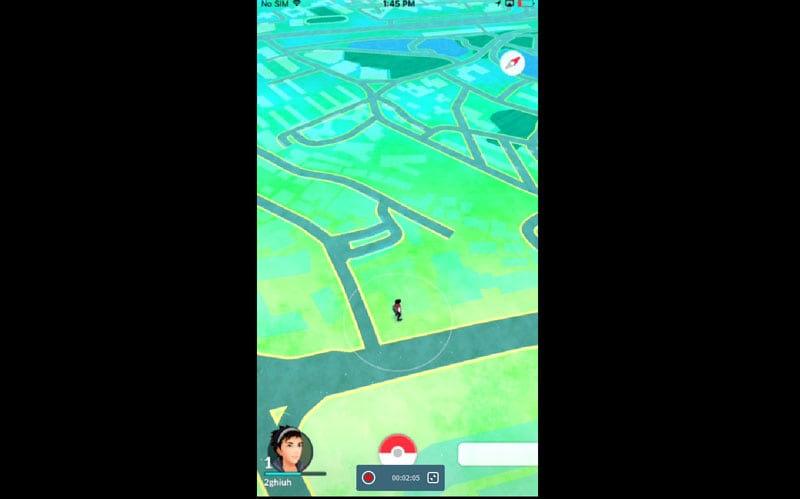
A tükrözés mellett a DrFoneTool segítségével prezentációkat, játékokat, alkalmazásokat és feladatokat is rögzíthet oktatási célokra. Ezen kívül ez a program HD minőségű videókat garantál, késések nélkül. Tehát függetlenül attól, hogy mit keres a képernyőtükör programban, a DrFoneTool mindent megtalál.
Elég nyilvánvaló, hogy az AirPlay és a képernyőrögzítők teljesen forradalmasították az iPhone készülékeink megtekintésének módját. Bár szórakoztató rögzíteni a képernyőnket, nem feltételezhetjük, hogy az AirPlay időnként elakadhat. A leírtak alapján határozottan kijelenthetjük, hogy a tükrözés során tapasztalt hibától függetlenül különböző AirPlay hibaelhárítási módszerek állnak rendelkezésre a probléma megoldására. Ez természetesen mindannyiunknak megadja a szabadságot, hogy minden gond nélkül tükrözze és rögzítse eszközeinket.
Legfrissebb cikkek
